Chuột cảm ứng hay Touchpad là một trong những bộ phận quan trọng và cần thiết của máy tính xách tay. Trong quá trình sử dụng đôi khi bộ phận này xảy ra lỗi. Vậy nguyên nhân nào dẫn đến lỗi chuột cảm ứng Laptop HP? Làm thế nào để khắc phục cũng như xử lý lỗi đó? Cùng Laptop Khoa Quân tham khảo bài viết sau đây để có thêm thông tin và kiến thức bổ ích.
Lỗi chuột cảm ứng Laptop HP là gì?
Lỗi chuột cảm ứng Laptop HP là một trong những lỗi phổ biến thường xảy ra đối với laptop. Lỗi chuột cảm ứng xảy ra dẫn đến máy không hoạt động được, làm cản trở quá trình làm việc của người dùng, gây bất tiện và đôi khi ảnh hưởng đến các bộ phận khác của máy. Như vậy cần phải kiểm tra thật kỹ và có phương pháp khắc phục hiệu quả.
Mỗi số lỗi có thể xảy ra đó là lỗi chuột cảm ứng Laptop HP không di chuyển được, Laptop Hp không nhận chuột cảm ứng hay chuột cảm ứng bị đơ, không hoạt động,…

Nguyên nhân dẫn đến lỗi chuột cảm ứng Laptop HP
Laptop HP là loại máy tính xách tay được ưa chuộng và sử dụng phổ biến. Có rất nhiều nguyên nhân gây ra lỗi chuột Laptop HP, sau đây là một số nguyên nhân phổ biến:
- Do người dùng đã tắt chuột cảm ứng trên laptop HP hoặc chuột cảm ứng Laptop HP đã bị vô hiệu hóa từ trước đó.
- Bộ phận kết nối hay còn gọi là phần cứng kết nối giữa Touchpad với main bị đứt hoặc lỏng chân cắm.
- Do lỗi chip I/O – bộ phận quan trọng trong việc quản lý bàn phím, chuột và cổng LPT gặp vấn đề.
- Do bề mặt tiếp xúc của Touchpad bị đơ, không target được.

Cách khắc phục lỗi chuột cảm ứng Laptop HP không di chuyển được
Chuột cảm ứng Laptop HP không di chuyển được ảnh hưởng khá nhiều đến tiến trình làm việc của người dùng. Vậy khi gặp lỗi này làm thế nào để khắc phục? Sau đây là một số biện pháp cơ bản bạn có thể tham khảo:
1. Kích hoạt lại Touchpad bằng phím tắt Fn
Một trong những phương thức cơ bản có thể dùng để khắc phục lỗi chuột cảm ứng Laptop HP đó là dùng phím tắt Fn. Phím Fn có nhiều chức năng tuy nhiên, đôi khi người dùng đã lỡ tay vô hiệu hóa Touchpad bằng cách nhấn nhầm phím Fn để điều chỉnh âm lượng hay ánh sáng từ đó dẫn đến chuột cảm ứng Laptop HP không di chuyển được. Để khắc phục hiện trạng này bạn chỉ cần giữ cùng lúc phím Fn và F5 (Fn+F5) để có thể kích hoạt lại máy.
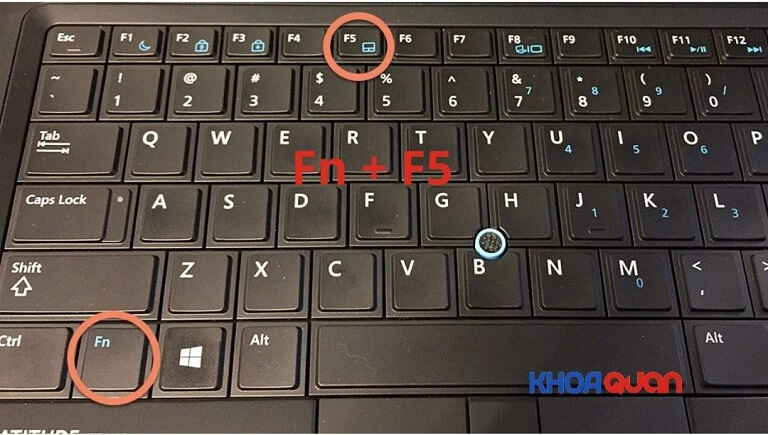
2. Xóa các Driver chuột khác để khắc phục lỗi chuột cảm ứng Laptop HP
Lỗi chuột cảm ứng Laptop HP có thể do những xung đột Driver. Một chuột cảm ứng đều có một Driver riêng nên khi xảy ra vấn đề xung đột sẽ ảnh hưởng không nhỏ đến các chức năng chuột cảm ứng từ đó gây khó khăn trong việc di chuyển chuột. Để khắc phục tình trạng này bạn cần thực hiện theo các bước sau đây:
- Mở máy, Click vào My computer ở màn hình Desktop sau đó chọn Manager
- Trong hộp thoại Manager > chọn·Mice and other pointing devices
- Sau khi thực hiện như trên, bạn cần click chuột phải và gỡ lần lượt những thiết bị chuột kết nối với Laptop Hp như hình minh họa dưới đây.
- Tiếp theo sau đó, bạn hãy thử check lại xem Touchpad đã hoạt động chưa, nếu Touchpad chưa hoạt động được bạn cần tiếp tục gỡ các chuột khác như tương tự.
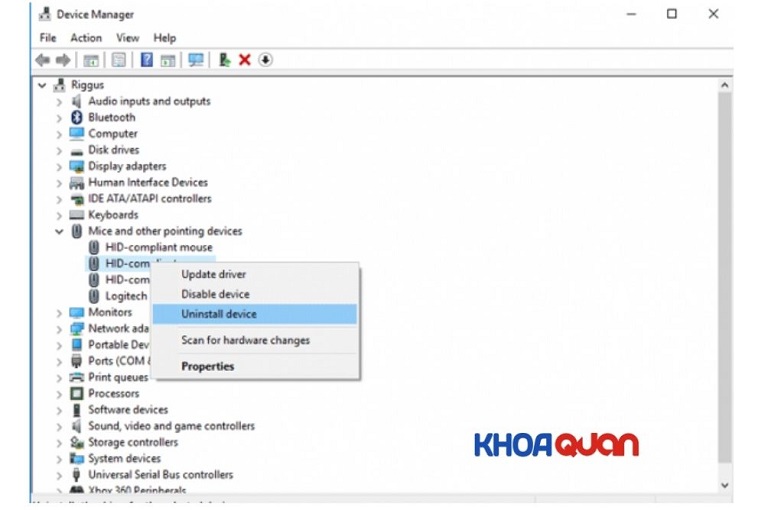
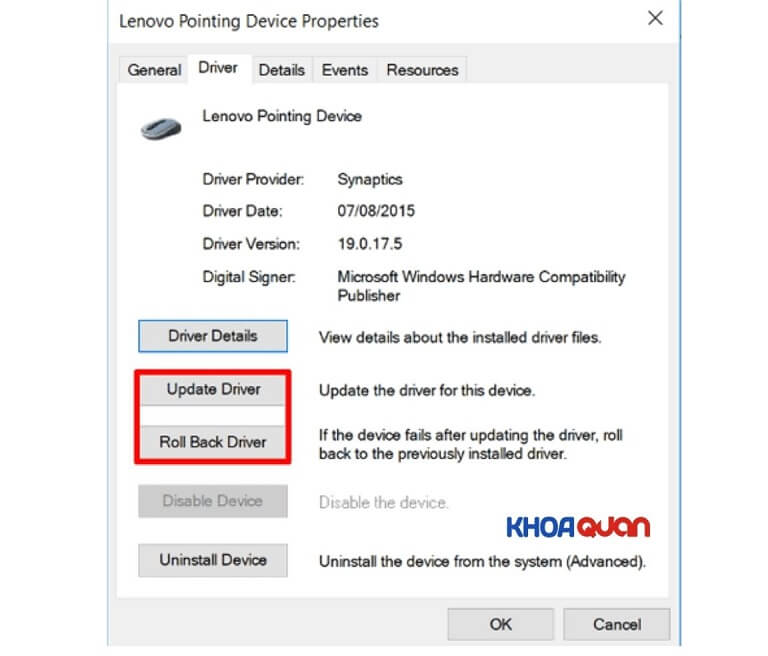
3. Cập nhật Driver Touchpad để khắc phục lỗi Laptop Hp không nhận chuột cảm ứng
Cập nhật Driver cũng là một trong những cách khắc phục lỗi thường gặp khi Laptop HP không nhận chuột. Máy tính luôn được tự động cập nhật phần mềm tuy nhiên, nếu không may lỡ tắt đi tính năng tự động cập nhật Touchpad bạn phải thực hiện cập nhật lại. Để khắc phục lỗi này sau đây là các bước cập nhật Driver bạn có thể làm theo:
- Nhấn tổ hợp phím Windows + X sau đó tiến hành click chuột vào Device Manager
- Tiếp theo đó hãy click chuột phải vào Touchpad trên danh sách đã được kích hoạt, chọn Update Driver để cập nhật Driver hiệu quả.

4. Kích hoạt Touchpad trong Mouse Properties
Device Manager đôi khi không thể kích hoạt và vô hiệu hóa Touchpad thế nên không phải lúc nào cũng có thể thực hiện kích hoạt và vô hiệu hóa trên Device Manager. Vậy lúc này điều cần làm là mở Mouse Properties và tiến hành kích hoạt. Thực hiện các bước như sau:
Đầu tiên, bạn nên gõ vào phần tìm kiếm trên máy tính từ “Mouse”, chọn Mouse setting sau đó, tại cửa sổ này, bạn click chọn Additional mouse options và truy cập vào tab Device Settings Touchpad trong cửa sổ mới. Lướt tìm kiếm phần Touchpad sau đó kích vào Enable là đã kích hoạt xong.

5. Đến trung tâm uy tín để kiểm tra và sửa chữa
Nếu như đã thực hiện hết những cách khắc phục như trên mà vẫn không thể sửa được máy thì tốt nhất nên đưa chiếc laptop của mình đến trung tâm sửa chữa laptop uy tín để có thể kiểm tra và sửa một cách nhanh nhất. Laptop Khoa Quân tự tin là đơn vị uy tín chuyên sửa chữa các loại máy tính xách tay, laptop cao cấp bạn có thể tham khảo.
Laptop Khoa Quân – Đơn vị uy tín chuyên cung cấp và sửa chữa các loại laptop xách tay
Laptop Khoa Quân là đơn vị chuyên cung cấp các loại máy tính xách tay cao cấp, chính hãng được nhiều người biết đến. Tại đây, chúng tôi luôn đảm bảo cung cấp cho quý khách hàng nhiều dịch vụ cùng nhiều sản phẩm laptop xách tay Mỹ chất lượng chắc chắn không làm bạn thất vọng. Khi mua laptop tại đây bạn sẽ nhận được nhiều quyền lợi hấp dẫn.
- Chúng tôi chuyên cung cấp các loại laptop cao cấp đến từ nhiều thương hiệu nổi tiếng như Laptop Dell Precision, Laptop HP, Lenovo,… tất cả đều được nhập khẩu trực tiếp và đảm bảo nguyên Zin 100%, chưa qua quá trình sửa chữa.
- Ngoài cung cấp các loại laptop mới chúng tôi còn cung cấp các loại máy tính cũ với cấu hình mạnh mẽ đáp ứng nhu cầu sử dụng của người dùng.
- Nhân viên kỹ thuật nhiều năm kinh nghiệm, trình độ chuyên môn cao có thể giải thích cặn kẽ nguyên nhân cũng như lỗi máy gặp phải và đưa ra hướng khắc phục.
- Chế độ bảo hành hấp dẫn, luôn công khai giá sản phẩm cũng như giá dịch vụ và tuyệt đối không phát sinh chi phí sau khi sửa.
- Các linh kiện thay thế luôn đảm bảo chất lượng và được thực hiện chuyên nghiệp nhất.
- Giao hàng tận nơi nhanh chóng, miễn phí đáp ứng nhu cầu sử dụng.
Mọi thông tin chi tiết và thắc mắc xin vui lòng liên hệ:
Laptop Khoa Quân
Chi nhánh: TP.HỒ CHÍ MINH
Địa chỉ: 482/9A Lê Quang Định, Phường 11, Quận Bình Thạnh, TP.Hồ Chí Minh
Hotline sale: 077.33.33.338 (Mr Bình)
Kỹ thuật: 0906.053.062 (Mr Tuấn)
Có thể bạn cũng quan tâm:
Cách Khắc Phục Lỗi Laptop HP Không Lên Màn Hình Hiệu Quả
Bài viết liên quan
Laptop văn phòng mỏng nhẹ dành cho nữ công sở
Gần đây, Khoa Quân nhận được rất nhiều tin nhắn riêng từ các bạn gái với cùng một câu hỏi: làm thế nào để chọn được một chiếc laptop phù hợp? Hiểu rằng các bạn không mấy hứng thú với...
Laptop Dell Latitude 5511 Hàng Xách Tay Cao Cấp Giá Tốt
Dell Latitude 5511 là một dòng máy tính xách tay dành cho doanh nhân có khả năng xử lý tốt, khi được trang bị CPU Intel Comet Lake dòng H mạnh mẽ. Máy có thể thực hiện tốt các tác...
Laptop Báo Lỗi AC Power Adapter Nguyên Nhân Cách Xử Lý
Có một số trường hợp nhiều người dùng laptop gặp phải là khi cắm sạc máy tính báo lỗi ac power adapter, lỗi này xảy ra phần lớn là liên quan đến sạc máy tính của bạn. Nó làm cho...














